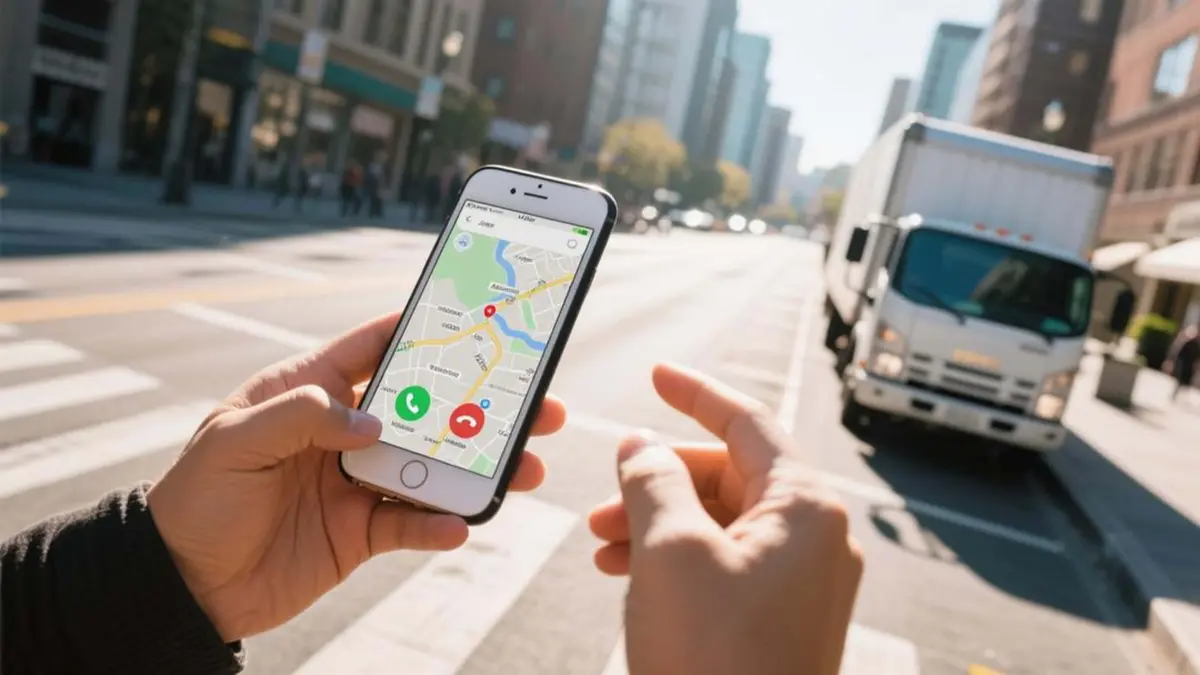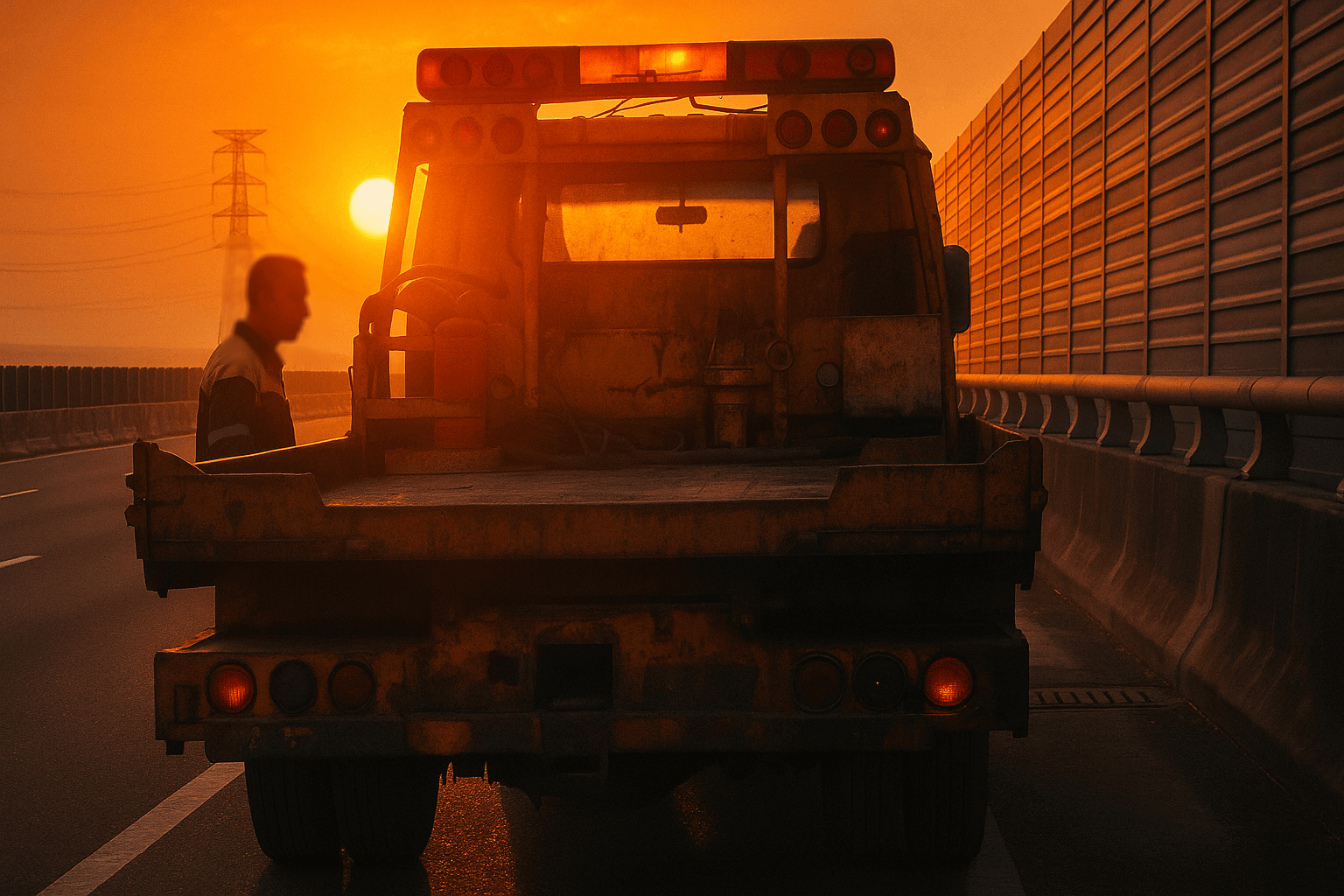Langkah Berjaga-jaga untuk Memindahkan CPU Komputer: Panduan Lengkap Pembungkusan, Pengangkutan, dan Pemasangan

Ramai orang paling takut semasa berpindah rumah ialah memindahkan CPU komputer. Komponen di dalamnya mahal dan rapuh, dan jika tidak dibungkus dengan betul, komputer mungkin tidak akan dapat dihidupkan apabila tiba di rumah baru.
Artikel ini akan membimbing anda langkah demi langkah, dengan cara yang paling mudah dan terus terang, tentang cara membungkus, mengangkut, dan memasang semula komputer anda dengan selamat, walaupun anda langsung tidak tahu tentang pemasangan komputer.
1. Persediaan Sebelum Berpindah
Sebelum anda mula membungkus, pastikan untuk melengkapkan tiga langkah penting ini untuk memastikan semuanya berjalan lancar.
- Sandarkan data penting: Ini adalah langkah yang paling penting! Sandarkan semua fail penting, gambar, dokumen kerja, dll., ke cakera keras luaran atau storan awan (seperti Google Drive, Dropbox). Dengan cara ini, walaupun dalam senario terburuk (seperti cakera keras rosak semasa pengangkutan), data berharga anda tetap selamat.
- Ambil gambar sambungan kabel: Gunakan telefon anda untuk mengambil gambar bagaimana semua kabel disambungkan di bahagian belakang CPU, terutamanya kabel monitor, kabel rangkaian, pembesar suara, peranti USB, dll. Gambar ini akan menjadi "peta penyelamat" anda semasa memasang semula di rumah baru, menjimatkan banyak masa dan tekaan.
- Tanggalkan dan susun semua kabel: Tanggalkan semua kabel luaran seperti kabel kuasa, kabel monitor, tetikus, papan kekunci, dll. Gunakan pengikat kabel atau getah gelang untuk mengikatnya bersama-sama dan masukkan semuanya ke dalam satu beg atau kotak untuk mengelakkan kehilangan.
2. Teknik Pembungkusan Profesional untuk CPU
Matlamat pembungkusan CPU hanya satu: mencegah gegaran dan hentakan.
Pilihan Terbaik: Gunakan Kotak Asal
Jika anda masih menyimpan kotak asal dan styrofoam yang disertakan dengan komputer anda, ini adalah pilihan yang sempurna. Ia dibuat khas untuk CPU anda dan memberikan perlindungan terbaik.
Alternatif: Kotak Sendiri dan Bahan Kusyen
Jika anda tidak mempunyai kotak asal, cari kotak kadbod yang kukuh yang sedikit lebih besar daripada CPU.
- Kusyen bawah: Letakkan lapisan tebal bahan kusyen di bahagian bawah kotak, seperti surat khabar lama, tuala, bungkus gelembung, atau busa.
- Kukuhkan CPU: Setelah meletakkan CPU di dalam kotak, gunakan lebih banyak bahan kusyen untuk mengisi ruang kosong di sekelilingnya sepenuhnya, memastikan CPU sama sekali tidak bergerak di dalam kotak.
- Perlindungan atas: Akhir sekali, letakkan lapisan bahan kusyen lain di atas CPU sebelum menutup kotak.
Perhatian Khas: Membungkus Kad Grafik
Kad grafik (terutamanya model mewah dan lebih berat) adalah salah satu komponen yang paling terdedah kepada kerosakan akibat getaran semasa pengangkutan.
- Kad grafik biasa: Jika kad grafik anda tidak terlalu besar atau berat, ia biasanya boleh dibiarkan di dalam CPU untuk diangkut.
- Kad grafik mewah dan besar: Jika kad grafik anda kelihatan seperti "bata" yang berat, sangat disyorkan untuk menanggalkannya dan membungkusnya secara berasingan. Setelah ditanggalkan, yang terbaik adalah memasukkannya ke dalam beg antistatik asalnya kemudian membungkusnya dengan bungkus gelembung atau tuala untuk perlindungan.
Jadual Perbandingan Kaedah Pembungkusan Kad Grafik
Kaedah Pembungkusan Tahap Keselamatan Penerangan Beg antistatik + Bahan kusyen ⭐⭐⭐⭐⭐ Kaedah paling selamat, perlindungan sempurna terhadap statik dan hentakan. Beg plastik tebal + Bahan kusyen ⭐⭐⭐ Penyelesaian sementara, tetapi elakkan geseran yang boleh menghasilkan statik. Hanya tuala atau busa ⭐⭐ Hanya melindungi daripada hentakan, bukan statik. Gunakan hanya sebagai pilihan terakhir.
Perlindungan Akhir dan Pelabelan
- Pembungkusan luar: Setelah menutup kotak, anda boleh membungkusnya dengan filem pembalut pindah rumah atau selimut besar untuk perlindungan tambahan terhadap air dan hentakan.
- Pelabelan yang jelas: Tulis dengan huruf tebal di setiap sisi kotak: "CPU KOMPUTER, BAHAGIAN INI KE ATAS, KENDALIKAN DENGAN BERHATI-HATI".
3. Langkah Berjaga-jaga Semasa Pengangkutan
Semasa mengangkut dengan lori, disyorkan untuk meletakkan CPU berbaring mengiring (dengan sisi papan induk menghadap ke bawah), bukan tegak. Ini adalah konsensus daripada banyak nasihat profesional dan pengalaman pengguna, terutamanya kerana berbaring mengiring lebih baik melindungi komponen dalaman daripada getaran, hentakan, atau brek mengejut.
Mengapa berbaring mengiring lebih baik?
- Risiko mengangkut secara tegak: Walaupun CPU komputer direka untuk berdiri tegak, semasa pengangkutan, hentakan lori (seperti lubang atau selekoh) boleh menyebabkan komponen berat (seperti GPU atau penyejuk CPU) mengalami daya tarikan menegak. Ini boleh dengan mudah menyebabkan tekanan atau bahkan kerosakan pada slot PCIe atau soket CPU pada papan induk. Semasa brek mengejut, komponen dalaman juga boleh bergoyang kerana inersia.
- Kelebihan mengangkut secara berbaring: Apabila diletakkan mengiring, papan induk itu sendiri rata, dan daya getaran akan terus dipindahkan ke seluruh struktur papan induk (yang mempunyai sokongan). Benda berat seperti GPU dan penyejuk tidak akan "tergantung" dan bergoyang, dengan itu mengurangkan tekanan lenturan secara signifikan. Ramai profesional dan pemain permainan (seperti yang berkongsi pengalaman di Reddit dan PC Gamer) menyatakan bahawa menggunakan kaedah ini hampir tidak pernah menimbulkan masalah, walaupun untuk pengangkutan jarak jauh.
Petua Pengangkutan Lain
- Kukuhkan kedudukannya: Di dalam kenderaan, pastikan kotak CPU dipasang dengan baik untuk mengelakkannya daripada berguling atau tergelincir semasa perjalanan.
- Elakkan tekanan berat: Jangan sekali-kali meletakkan benda berat (seperti kotak buku, perabot) di atas kotak CPU.
- Bawa sendiri: Jika jaraknya tidak jauh, cara paling selamat adalah membawanya sendiri. Jika perlu dikendalikan oleh syarikat pindah rumah, ingatkan mereka berulang kali bahawa ini adalah instrumen ketepatan yang memerlukan pengendalian khas.
4. Langkah-langkah Pemasangan Apabila Tiba di Rumah Baru
- Biarkan seketika: Setelah meletakkan CPU di kedudukan barunya, disyorkan untuk membiarkannya selama 10-30 minit. Ini membolehkan suhu dalaman dan luaran seimbang, mengelakkan pemeluwapan terbentuk di dalam dan menyebabkan litar pintas.
- Ikut gambar: Ambil "gambar kabel" yang anda ambil sebelum ini dan pasangkan semua kabel kembali ke port masing-masing.
- Ujian but: Setelah memastikan semua kabel disambungkan dengan betul, hidupkan komputer untuk mengujinya. Jika ia berjaya but ke desktop sistem operasi tanpa masalah, komputer anda telah selamat melalui perpindahan!
- Pasang semula kad grafik: Jika anda menanggalkan kad grafik, ingat untuk memasukkannya kembali ke papan induk dan ketatkan skru sebelum menyambungkan kabel monitor.
Penyelesaian Masalah Biasa
- Tidak dapat dihidupkan? → Periksa dahulu sama ada kabel kuasa CPU dan monitor dipasang dengan kemas.
- Tiada gambar di skrin? → Pastikan kabel isyarat monitor (HDMI/DP) dipasang dengan kemas di port "kad grafik", bukan di port papan induk.
- Bunyi aneh semasa but? → Mungkin ada komponen dalaman (seperti kipas atau RAM) yang longgar sedikit semasa pengangkutan. Disyorkan untuk mematikan kuasa dan mencabut kabel elektrik terlebih dahulu, kemudian buka casis untuk memeriksa dan memasang semula komponen.
Kesimpulan
Musuh terbesar CPU komputer ialah jatuh, gegaran, dan tekanan. Selagi anda mengikuti proses teras ini, walaupun anda tidak tahu apa-apa tentang komputer, anda boleh memastikan mesin kesayangan anda tiba dengan selamat di rumah baru:
Sandarkan data → Ambil gambar sambungan → Tanggalkan kabel → Bungkus dengan betul (tanggalkan kad grafik mewah) → Angkut dengan berhati-hati → Biarkan seketika sebelum memasang
Semoga perpindahan anda lancar!